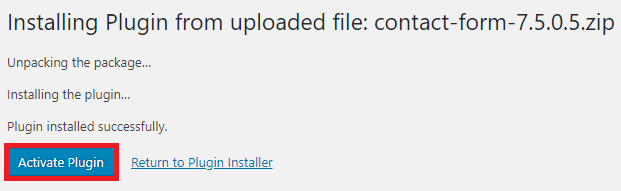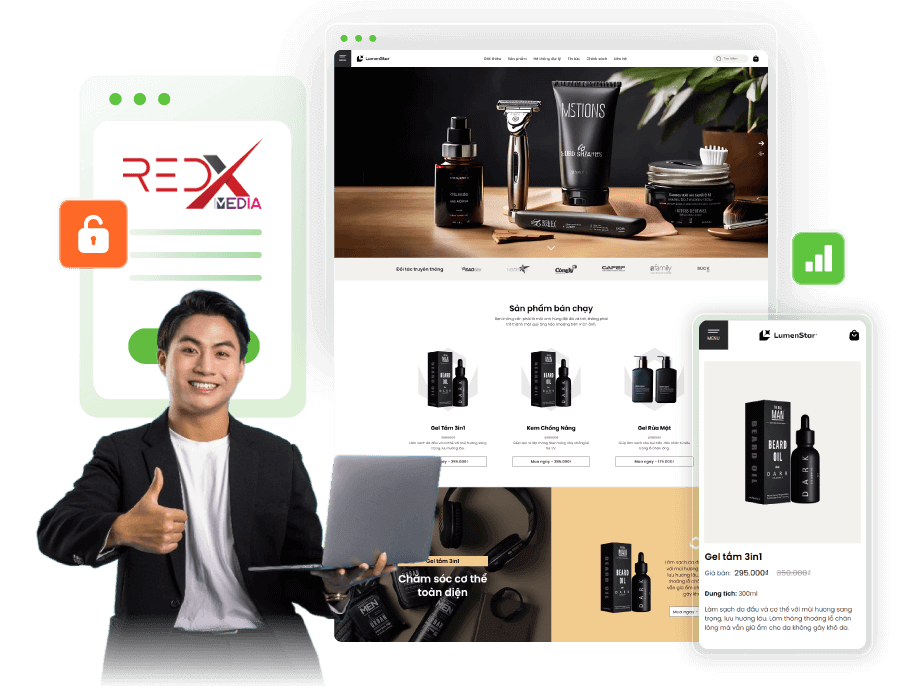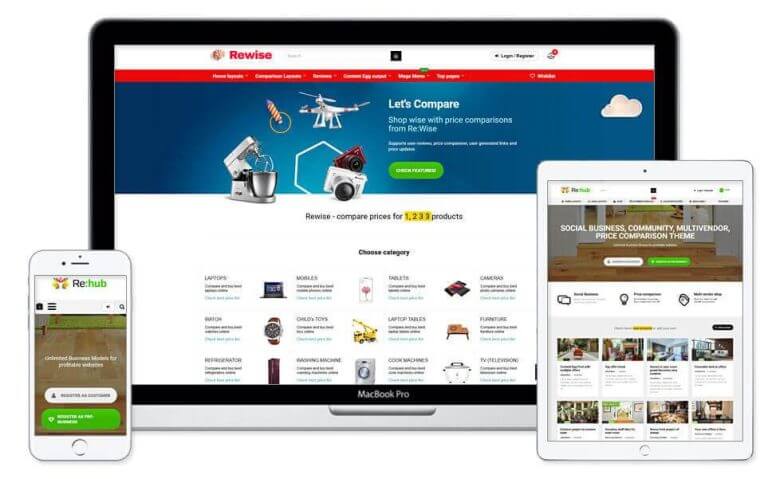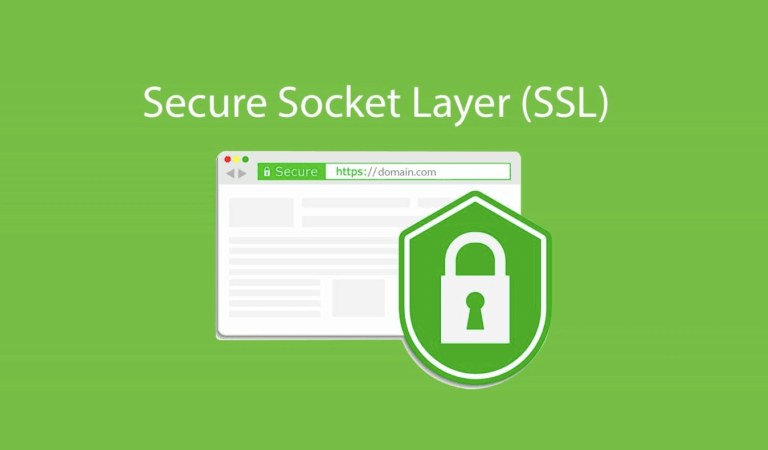Bạn mới bắt đầu làm quen sử dụng WordPress, bạn đang tự hỏi làm sao để có thể tự mình cài đặt Themes/Plugins của WordPress, hoặc bạn đang có một Themes/Plugins trên máy tính cá nhân mà không biết cách đưa lên để cài đặt trên webiste của mình.
Trong bài viết này, Chúng tôi sẽ hướng dẫn bạn cách cài đặt một Themes/Plugins từ thư viện của WordPress hoặc từ máy tính lên website của bạn một cách dễ dàng.
Cài đặt Themes
Cài đặt từ thư viện themes WordPress
Chúng tôi khuyến nghị bạn bạn chỉ nên cài các Themes miễn phí có sẵn trong thư viện của WordPress.Org để nắm rõ cách sử dụng và thiết lập một Theme vì các Themes ở đó đa phần đều dễ sử dụng đúng chuẩn của WordPress và nhất là an toàn và không có mã độc bên trong Themes.
Để cài đặt Themes bạn cần phải đăng nhập vào trang quản trị website. Chọn Appearance –> Themes và ấn Add New
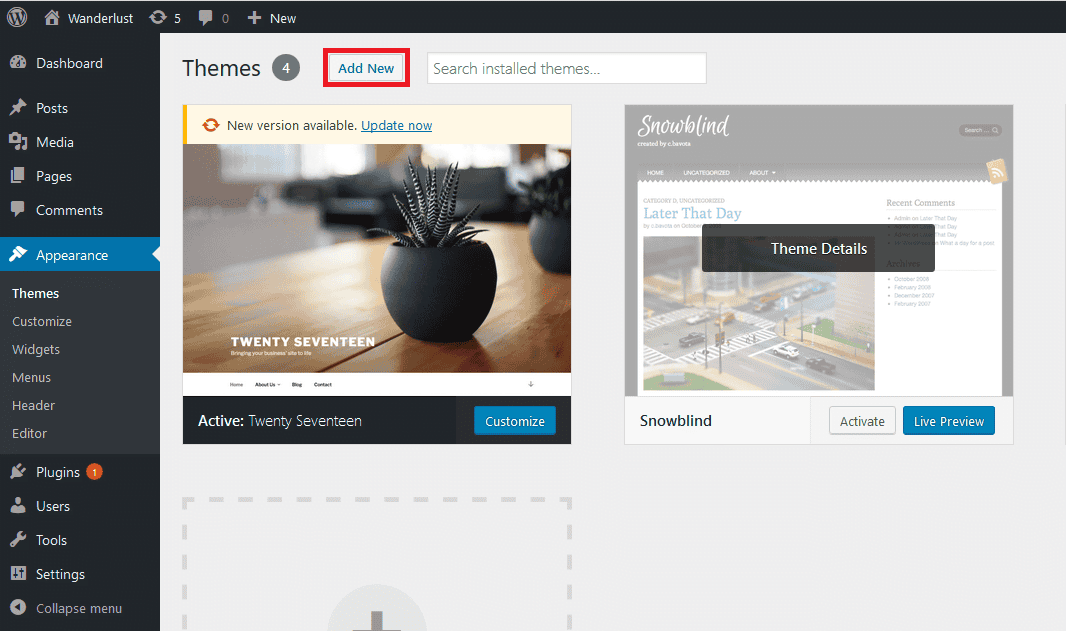
Lúc này bạn sẽ thấy danh sách các Themes có trong thư viện WordPress.Org, hãy ghi nhớ là thư viện này có hơn 2000 Themes khác nhau lận đấy. Bạn có thể sử dụng các bộ lọc để tìm ra một Themes phù hợp với sở thích/nhu cầu của mình.
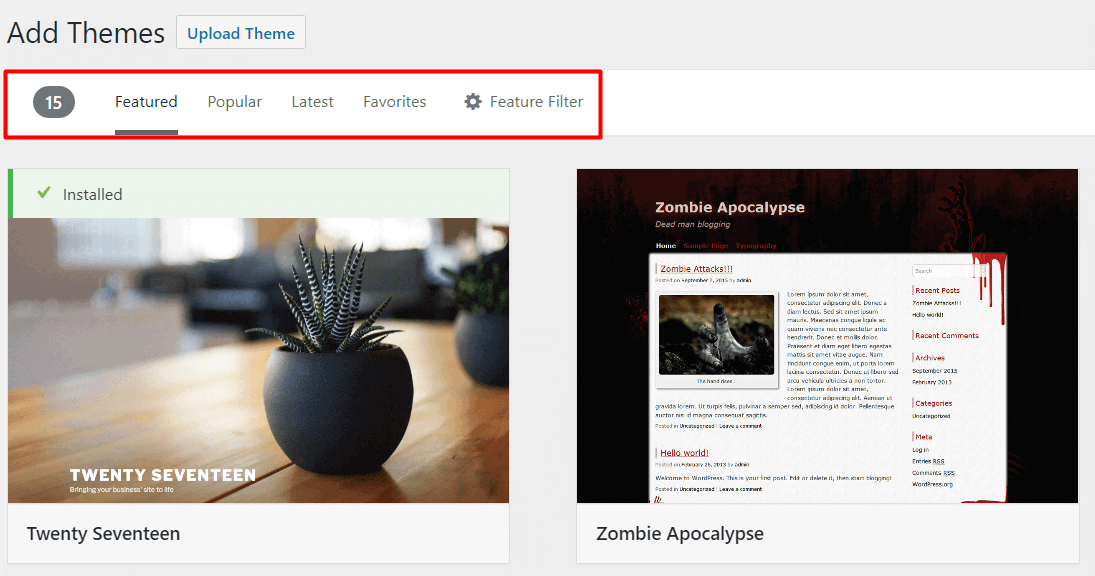
Sau khi tìm ra một Themes ưng ý, hãy ấn vào theme đó để xem thông tin và chọn Preview để xem trước Themes. Hãy lưu ý rằng, tính năng Preview này chỉ có ý nghĩa tượng trưng chứ đôi lúc nó sẽ không hiển thị chính xác và đầy đủ các tính năng có trong theme đó.
Nếu bạn thấy ưng ý thì ấn nút Install để cài đặt
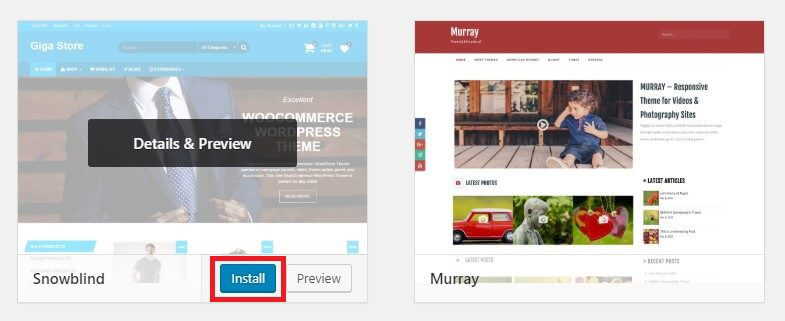
Và sau khi đợi vài giây, bạn hãy ấn vào nút Active lên để kích hoạt Themes
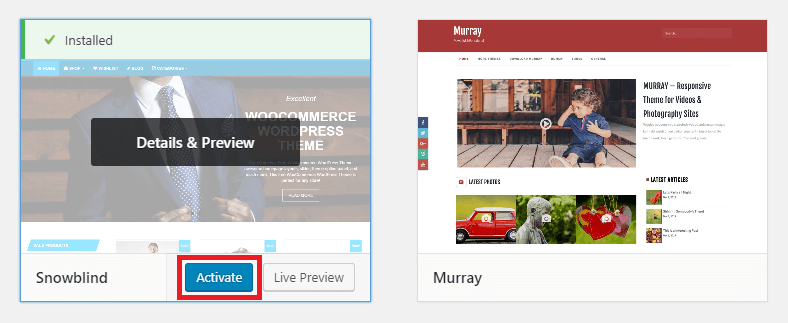
Khi đã hoàn tất, bạn truy cập vào website để kiểm tra lại.
Cài theme bằng cách upload từ máy tính lên website
Nếu bạn đang có một Themes trên máy tính thì bạn hãy nén nó lại thành file .zip. Lưu ý rằng, bạn phải nén thư mục của Themes đó chứ không nén luôn thư mục lồng vào nó.
Ví dụ, khi giải nén ra thì theme của bạn phải có cấu trúc là /tên-theme/style.css(File style.css luôn nằm ở thư mục gốc của Themes) thì mới chính xác chứ nếu giải nén nó ra mà nó thành /tên-thư-mục/tên-theme/style.css là sai, và bạn phải nén nó thành định dạng .zip chứ các đuôi khác như .rar, .tar đều sai.
Sau khi có file nén .zip của theme, bạn vào Appearance –> Themes –> Add New –> Upload Theme.
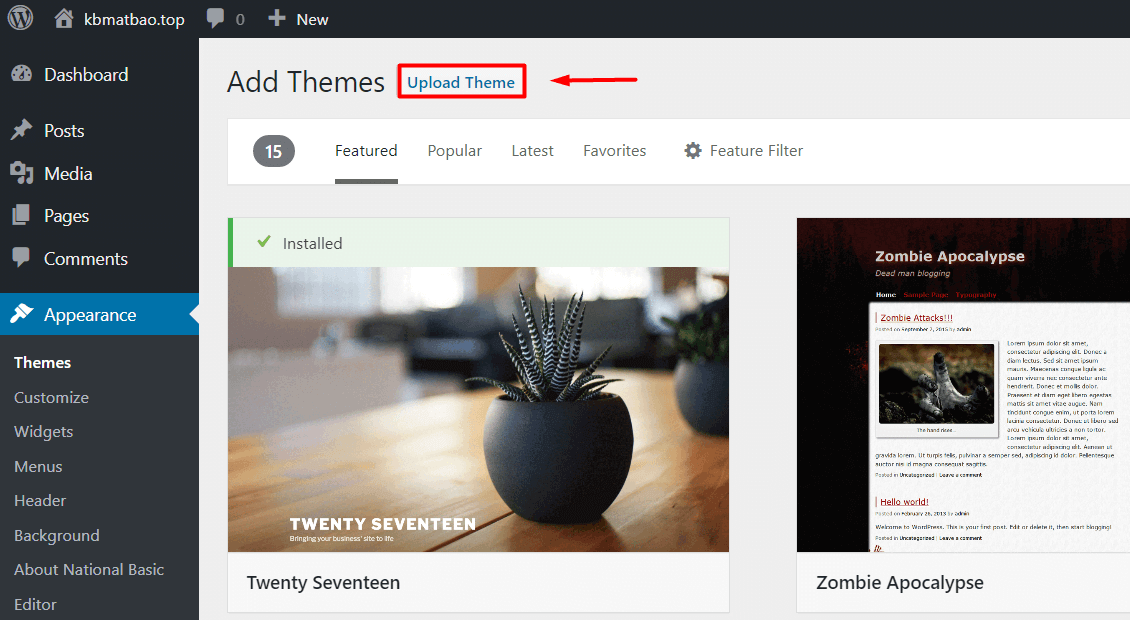
Để upload file .zip của theme lên bạn chọn Choose File. Nếu nó báo lỗi missing style.css thì là do bạn nén với cấu trúc sai, hãy giải nén ra và nén lại cho đúng như mình nói ở trên.
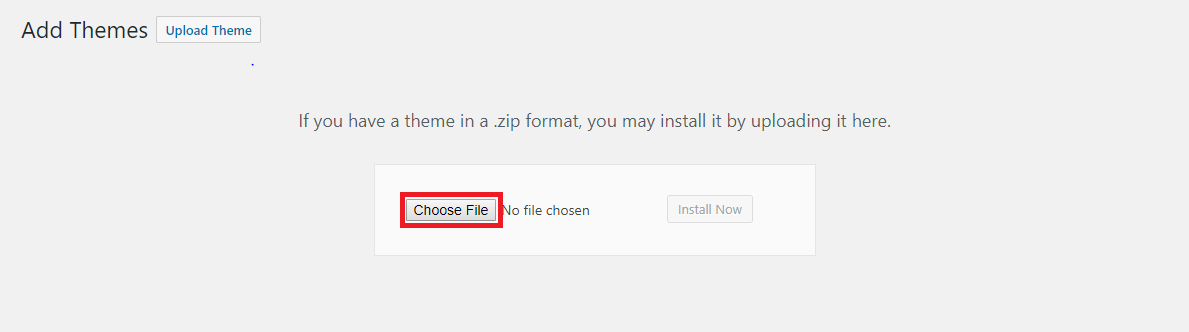
Sau khi chọn file bạn ấn nút Install Now để cài đặt.
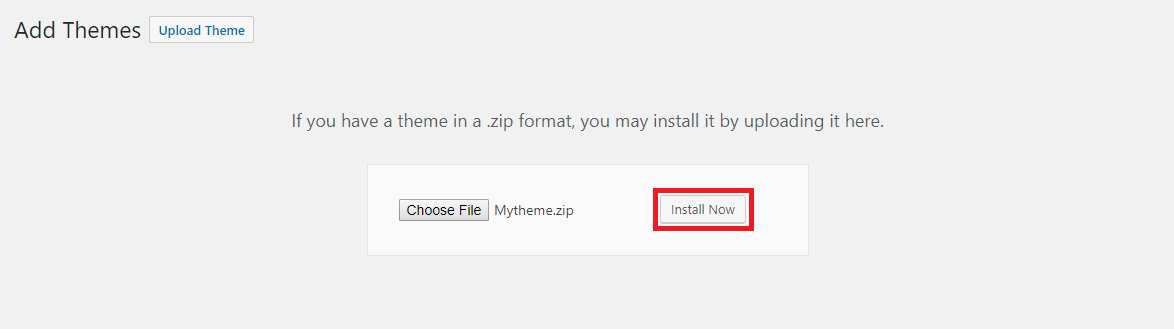
Cuối cùng, cài đặt xong bạn chọn Activate để kích hoạt Themes.
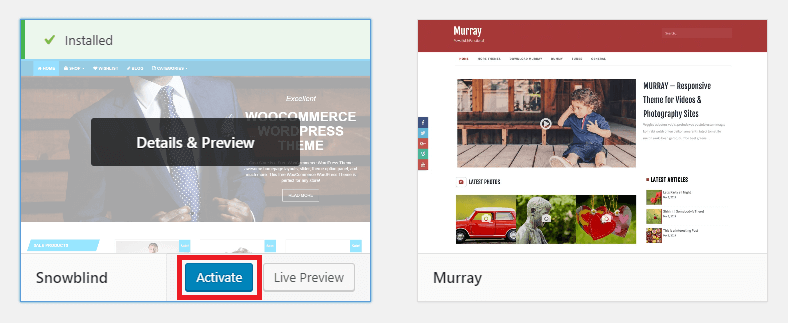
Cài đặt Plugins
Cài đặt từ thư viện Plugins WordPress
Cũng tương tự như Themes, chúng tôi khuyến nghị bạn bạn chỉ nên cài các Plugins miễn phí có sẵn trong thư viện của WordPress.Org để nắm rõ cách sử dụng và nhất là an toàn, không có mã độc bên trong Plugins. Để thực hiện cài đặt Plugins bạn có thể thao tác theo các bước sau:
Trong giao diện quản trị admin, bạn chọn Plugins –> Installed Plugins và ấn Add New
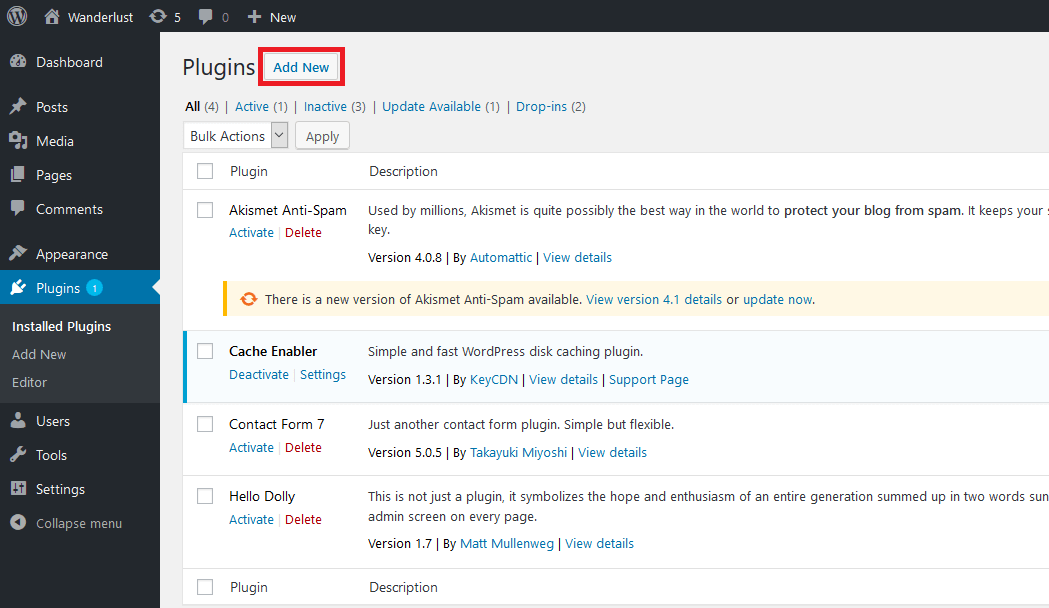
Giao diện các Plugins được đề xuất sẽ hiện ra, bạn nhập vào ô tìm kiếm tên Plugins mà mình muốn cài đặt:
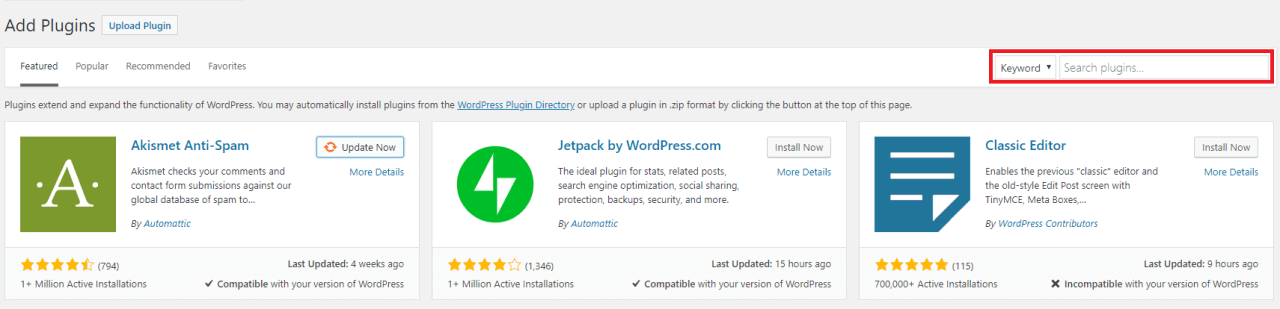
Những Plugins liên quan đến từ khóa bạn vừa tìm kiếm sẽ xuất hiện. Tại ô hiển thị Plugins mà bạn muốn, ấn chọn Install Now để cài đặt. Khi cài đặt hoàn tất ấn Activate để kích họa Plugins
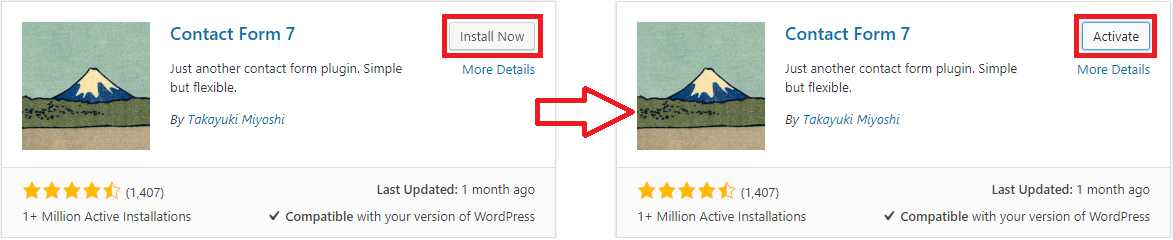
Cài Plugins bằng cách upload từ máy tính lên website
Ngoài ra bạn có thể truy cập trực tiếp vào WordPress.Org và download trực tiếp Plugins về máy dưới dạng nén .zip. Để cài đặt Plugins đã tải về bạn thực hiện như sau:
Tại giao diện cài đặt Plugins bạn ấn vào Upload Plugin
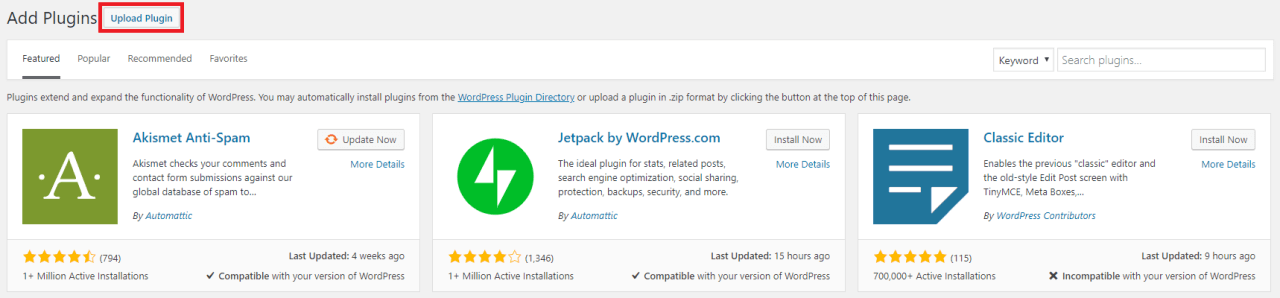
Tiếp theo nhấn vào Choose File để chọn file Plugins mà bạn lưu trên máy tính.

Ấn chọn Install Now để thực hiện cài đặt.

Cuối cùng, khi cài đặt Plugins thành công bạn ấn Activate Plugin để kích hoạt.